分享到:

系统大小:3.11 GB
更新时间:2014-12-22
运行环境:WinAll
推荐星级:
安全检测: 360安全卫士 360杀毒 电脑管家

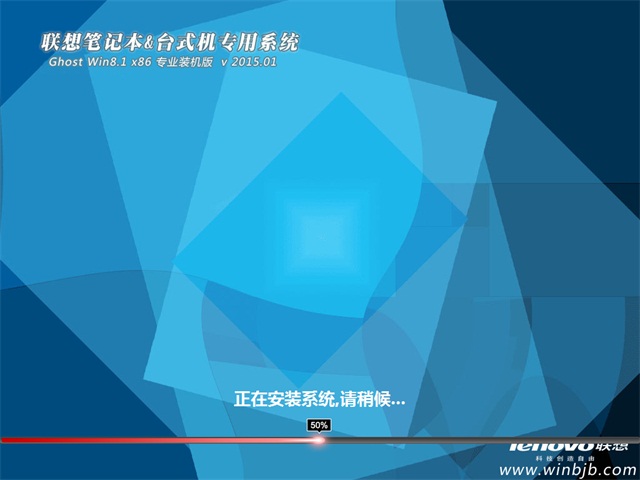
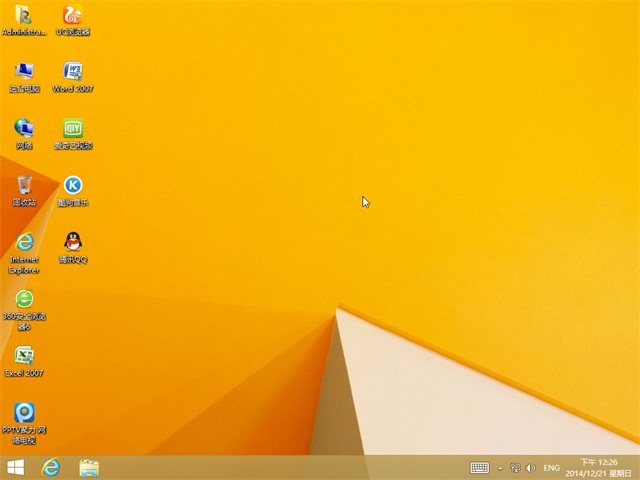
联想笔记本&台式机专用系统 Ghost Win8.1 X86 (32位)专业装机版 v2015.01
一、系统概述
向大家推荐一款联想 联想笔记本&台式机专用系统 Ghost Win8.1 X86 (32位)专业装机版 v2015.0系统,该系统采用最新的内核技术,提升电脑开关机速度,保证系统数据的安全。并采用全新的Metro操作界面,轻松按下窗口键,即可实现传统桌面和Metro界面之间的自由切换,满足不同用户的需求,集成常用办公娱乐软件,安装过程可以无人值守,自动完成装机,让你一碟在手装机无忧。
二、系统特色
1、清除所有多余启动项和桌面右键菜单;
2、开机、关机声音换成清脆悦耳的声音;
3、关闭系统还原,关闭自动更新,关闭流行病毒端口;
4、禁用如关闭错误报告,关闭帮助等一些服务,提高系统性能;
5、我的电脑右键加入了设备管理器、服务、控制面板、方便大家使用;
6、破解原系统桌面主题的限制(即破解uxtheme.dll文件),可直接使用第三方主题;
7、加快“网上邻居”共享速度;取消不需要的网络服务组件;
8、局域网共享:默认不通。请在开始菜单“程序栏”菜单中找到局域网共享设置工具,运行设置后重启即可;
9、优化视觉效果,优化带宽;
10、智能检测笔记本,如果是笔记本则自动关闭小键盘;
11、使用一键还原备份工具,支持批量、快速装机;
12、删除对多余字体;删除多余文档;删除系统中隐含组件;
13、禁用多余服务组件;减少启动时加载项目;
14、加快菜单显示速度;启用DMA传输模式;
15、Office 2003 SP2 含Word、Excel、Powerpoint三大组件。字体有:方正姚体、隶书、幼圆、华文行楷、华文新魏等。含VBA和教育工作者关心的公式编辑器;
三、系统软件列表
·[集成]好压简体中文正式版
·[集成]酷狗音乐
·[集成]Office 2007
·[集成]迅雷精简版
·[集成]PPTV网络电视正式版
·[集成]腾讯QQ 6.6官方正式版
·[集成]爱奇艺视频
·[集成]迅雷极速版
·[集成]360安全卫士
·[集成]360杀毒
·[集成]360浏览器
·[集成]UC浏览器
·[集成]2345看图王
·[集成]酷我音乐盒
常见的问题及解答
1、问:每次win8.1开机需要重启一次系统才能进去,第一次停留在启动画面就不动了。
这是由于部分电脑的主板不支持快速启动造成的,所以把快速启动功能关闭掉即可。具体操作步骤如下:控制面板--硬件和声音--电源选项--选择电源按钮的功能--选择“更改当前不可用的设置”,然后把“启用快速启动(推荐)”前面的勾去掉,再点击下面的“保存设置”即可。
2、问:win8.1无法连接到此网络
造成此情况的原因有用户的WiFi网络的安全加密设置:如果用户使用了WEP安全加密设置,将会导致Win8.1系统连接网络失败。或Win8.1系统获取到错误的IP地址,导致无法正常上网。
具体解决办法如下:
法一、重置WiFi热点设置。当首次遇到“无法连接到此网络"错误时,可以点击“忘记此网络”,移除系统下的网络连接历史。然后重新刷新搜索WiFi网络,再次连接网络热点,输入密码,尝试连接,即可。
法二、重启系统,恢复系统IP地址的配置。由于系统默认是自动获取IP地址,当出现“无法连接到此网络"错误时,也就是系统IP地址配置失效,这时重启系统,重新获取网络IP,即可解决。
法三、使用系统自带的“网络疑难解答”功能。Win8.1内置了问题疑难解答功能,进入控制面板所有控制面板项疑难解答网络和Internet,选择第一项“Internet连接”进行分析诊断,帮助用户进行排解,并显示各类的修复方案。
法四、重置网络路由器,重新配置。如果上面四个方法都失效的话,估计自己的无线路由器会出问题,重新配置,开启WPA2加密,自动配置IP地址,进行恢复。
3、问:win8.1无法连接到应用商店。
发生此情况可能是服务器问题或网络连接超时引起的。
具体解决办法如下:
法一、尝试把DNS设置为 8.8.8.8 和 8.8.4.4 (谷歌的DNS),步骤:网络和共享中心 – 网络链接 – 更改设备器设置 – 本地链接 – (TCP/IPV4) – 属性。
法二、快捷键 Win+X – 点击命令提示符(管理员) – 输入 netsh 回车 – 输入 winhttp 回车 – 输入 import proxy source=ie 回车 – 然后重启电脑。
法三、关闭防火墙,如果安装了防火墙尝试关闭,avast! Firewall NDIS Filter Driver 就会导致Win8无法连接到应用商店,在网络连接属性中找到 avast! Firewall NDIS Filter Driver 关闭。
法四、进入安全模式把Administor帐户给禁用,将鼠标移到屏幕最右边,你会看到“设置”按钮,然后步骤如下: “设置”→“更改电脑设置”→“更新与恢复”→“恢复”→ “高级启动”→“重启”→“疑难解答”→“高级选项”→“启动设置”→“重启”,接着你会看到这个“4)启用安全模式”,接着按F4进入安全模式,“我的电脑”→“管理”→“本地用户和组”→“用户”→“Administor”→“属性”→“已禁用”勾上→“确定”,最后重启就可以了。
4、问:Win8.1无法调节屏幕亮度。装完win8.1,开始可以调节屏幕亮度,后来发现不管用,使用热键也不行。
1、打开注册表编辑器;
2、定位到以下项HKEY_LOCAL_MACHINESYSTEMControlSet001ControlClass{4d36e968-e325-11ce-bfc1-08002be10318};
3、将0000和0001中的KMD_EnableBrightnessInterface2的值改为0;
4、重启。
注:1、如果没有0001,只改0000即可
2、如果没有KMD_EnableBrightnessInterface2键值,新建即可,类型为REG_DWORD。
5、问:装完系统提示没有通过正版验证,右下角出现五角星提示?
这种情况大部分是由于系统时间不对造成的,请将计算机时间校正准确以后重启计算机即可,千万不要使用一些所谓的破解工具,那样并不能解决问题。
6、问:安装系统出现“cannot open image file”?
镜像文件损坏,请验证下MD5。最好的建议:重新下载,并在迅雷勾选使用原始地址下载。
7、问:装完后XXX驱动没有自动装好,怎么办?
如果是新显卡和最近的声卡或者比较特殊的设备(HP和联想的电脑多含这种特殊硬件),大家除了自己去下载驱动外,还可以打开光盘的自动播放程序,选择“备份硬件驱动”来自动更新驱动(前提是能够正常联网),另外我注意到最新出的笔记本,安装XP系统后,即使去官方网站都找不到驱动,这种情况说明你的电脑不适合装XP系统,你需要安装WIN7系统。
8、问:驱动选择工具判断有误,没摄像头却解压摄像头驱动!
考虑到大家以后可能会使用到摄像头,特意解压摄像头驱动,这样只要连上摄像头,就可以方便找到摄像头驱动啦。
Win8.1笔记本栏目
Win8.1笔记本推荐
系统下载排行
系统教程推荐
友情链接